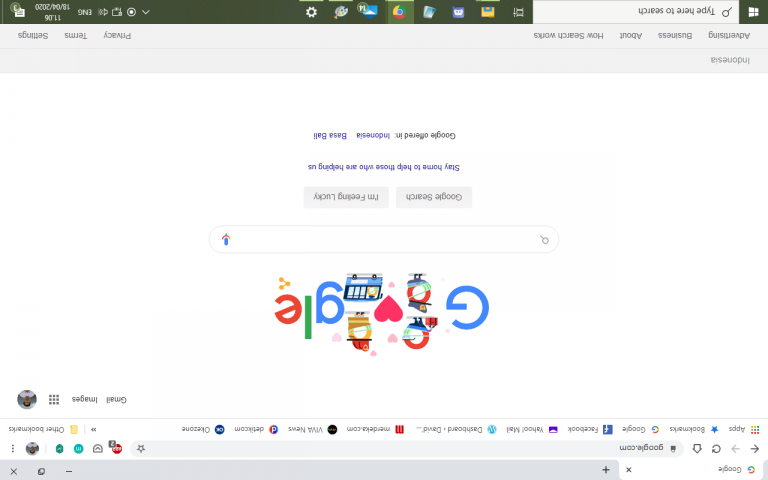Penyebab Umum Layar Komputer Terbalik
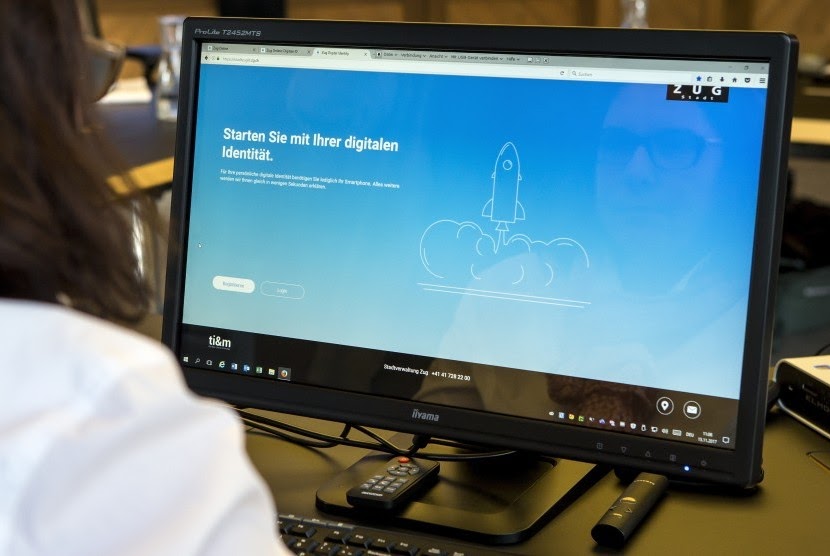
Layar komputer yang terbalik dapat disebabkan oleh beberapa faktor umum, antara lain:
Pengaturan Tampilan yang Salah
Pengaturan tampilan yang tidak tepat dapat menyebabkan layar terbalik. Periksa pengaturan tampilan Anda di panel kontrol komputer untuk memastikan bahwa orientasi layar diatur dengan benar.
Driver Grafis yang Bermasalah
Driver grafis yang kedaluwarsa atau rusak dapat menyebabkan masalah tampilan, termasuk layar terbalik. Perbarui driver grafis Anda ke versi terbaru untuk mengatasi masalah ini.
Cara Memperbaiki Layar Komputer Terbalik Menggunakan Pengaturan Tampilan
Mengatur orientasi layar yang terbalik pada komputer sangatlah mudah. Dengan mengakses pengaturan tampilan, Anda dapat menyesuaikannya dengan cepat dan mudah.
Mengakses Pengaturan Tampilan
- Buka menu “Pengaturan” di komputer Anda.
- Pilih “Sistem” dan kemudian “Tampilan”.
Menyesuaikan Orientasi Layar
Pada tab “Tampilan”, temukan bagian “Orientasi”.
- Pilih orientasi yang diinginkan dari menu tarik-turun.
- Opsi umum meliputi Lanskap, Potret, Lanskap (Terbalik), dan Potret (Terbalik).
- Pilih orientasi yang sesuai dengan preferensi Anda dan klik “Terapkan”.
Layar Anda akan berputar ke orientasi yang dipilih. Jika perlu, Anda dapat menyesuaikan resolusi atau pengaturan lainnya dari tab “Tampilan” yang sama.
Cara Memperbaiki Layar Komputer Terbalik Menggunakan Driver Grafis
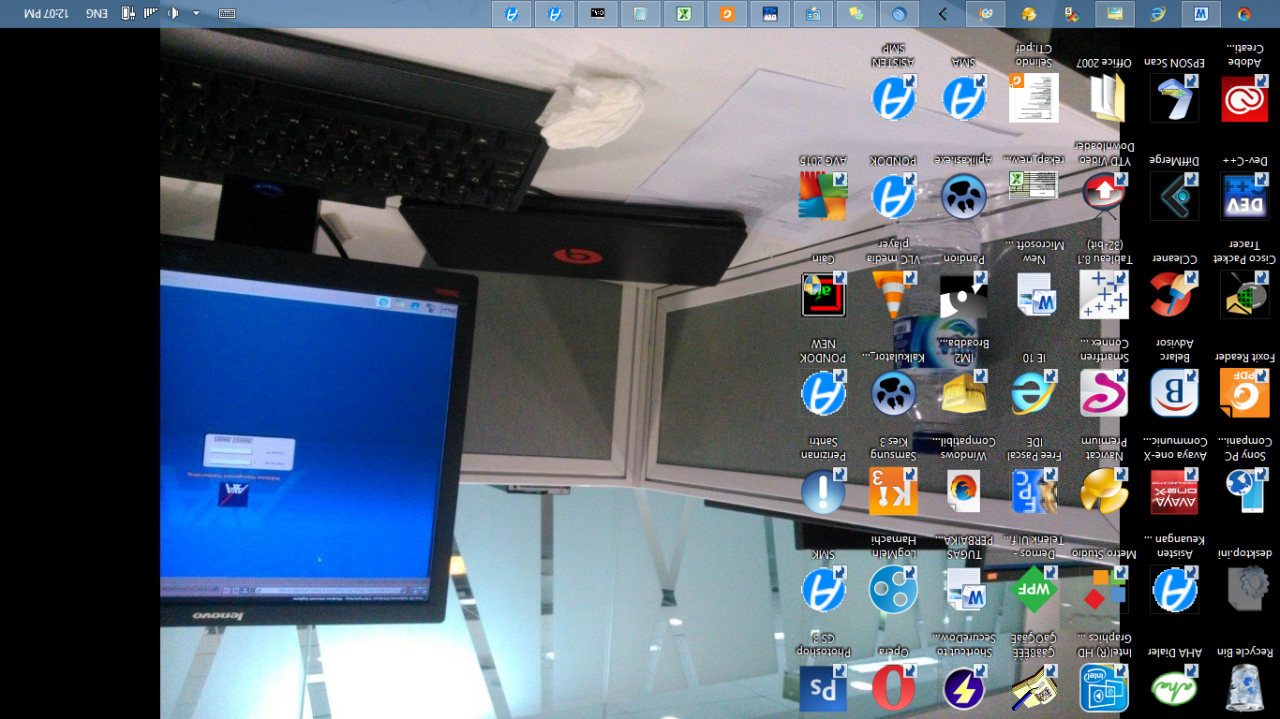
Driver grafis adalah perangkat lunak yang mengontrol cara komputer Anda menampilkan gambar pada layar. Jika driver grafis Anda tidak diperbarui atau rusak, hal itu dapat menyebabkan layar Anda terbalik.
Untuk memperbaiki masalah ini, Anda dapat mencoba memperbarui atau menginstal ulang driver grafis Anda.
Memperbarui Driver Grafis
- Buka Pengelola Perangkat.
- Luaskan bagian Display Adapter.
- Klik kanan pada kartu grafis Anda dan pilih Update Driver.
- Ikuti petunjuk pada layar untuk menyelesaikan proses pembaruan.
Menginstal Ulang Driver Grafis
- Buka Pengelola Perangkat.
- Luaskan bagian Display Adapter.
- Klik kanan pada kartu grafis Anda dan pilih Uninstall.
- Restart komputer Anda.
- Kunjungi situs web produsen kartu grafis Anda dan unduh driver terbaru untuk kartu Anda.
- Instal driver yang diunduh dan restart komputer Anda.
Cara Memperbaiki Layar Komputer Terbalik Menggunakan Keyboard
Jika layar komputer Anda terbalik, jangan panik. Ada beberapa cara mudah untuk memperbaikinya menggunakan pintasan keyboard.
Pintasan Keyboard
- Ctrl + Alt + Atas: Memutar layar 90 derajat searah jarum jam.
- Ctrl + Alt + Bawah: Memutar layar 90 derajat berlawanan arah jarum jam.
- Ctrl + Alt + Kiri: Membalik layar secara horizontal.
- Ctrl + Alt + Kanan: Membalik layar secara vertikal.
Cara Memperbaiki Layar Komputer Terbalik Menggunakan Perangkat Lunak Pihak Ketiga
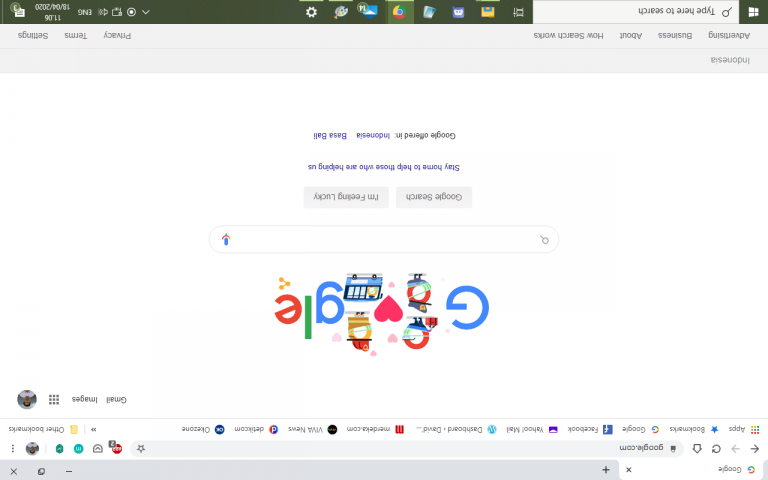
Perangkat lunak pihak ketiga dapat menjadi solusi efektif untuk menyesuaikan orientasi layar yang terbalik. Berikut beberapa perangkat lunak yang dapat Anda gunakan:
Perangkat Lunak Penyesuaian Orientasi Layar
- Display Orientation Manager: Perangkat lunak gratis yang memungkinkan Anda menyesuaikan orientasi layar dengan cepat dan mudah.
- iRotate: Perangkat lunak berbayar yang menawarkan berbagai fitur penyesuaian orientasi, termasuk pintasan keyboard.
- RotateMyScreen: Perangkat lunak gratis dan ringan yang dapat memutar layar ke orientasi yang diinginkan.
Tips Mencegah Layar Komputer Terbalik
Mencegah layar komputer terbalik di masa mendatang adalah tindakan yang bijaksana. Dengan menerapkan beberapa tips sederhana, Anda dapat menjaga agar layar Anda tetap dalam orientasi yang benar.
Berikut adalah beberapa saran untuk mencegah layar komputer terbalik:
Pengaturan Tampilan yang Benar
- Pastikan pengaturan tampilan Anda diatur dengan benar. Di Windows, buka Pengaturan > Sistem > Tampilan. Di Mac, buka Preferensi Sistem > Layar.
- Pilih orientasi yang diinginkan (misalnya, Lanskap) dan simpan perubahan.
Driver Grafis Terkini
- Pastikan driver grafis Anda selalu diperbarui. Driver usang dapat menyebabkan masalah tampilan, termasuk layar terbalik.
- Kunjungi situs web produsen kartu grafis Anda untuk mengunduh driver terbaru.